[SOLVED] Behebung des Problems mit den kryptografischen Diensten des Service-Hosts
Aktualisiert Januar 2024: Erhalten Sie keine Fehlermeldungen mehr und verlangsamen Sie Ihr System mit unserem Optimierungstool. Holen Sie es sich jetzt unter - > diesem Link
- Downloaden und installieren Sie das Reparaturtool hier.
- Lassen Sie Ihren Computer scannen.
- Das Tool wird dann deinen Computer reparieren.
Windows 10 bietet eine Vielzahl neuer, fortschrittlicher Funktionen, die ganz auf ein optimales Benutzererlebnis ausgerichtet sind.Im Vergleich zu früheren Versionen der Fenster, hat es verschiedene neue Funktionen wie Cortana, spartanische Browser, Continuum, Action Center, und verschiedene andere unzählige Funktionen hinzugefügt.Der Zweck dieser Funktionen ist natürlich, die Benutzung des Betriebssystems zu erleichtern und die Produktivität zu steigern.Aber diese Dienste stören oft den Systembetrieb. In dieser Anleitung geben wir Ihnen einige Methoden an die Hand, mit denen Sie die hohe Festplattenauslastung der kryptografischen Dienste des Hosts beenden können.Viele Benutzer haben sich über diesen speziellen Prozess beschwert, der in manchen Fällen fast die Hälfte der Speicherressourcen beansprucht.
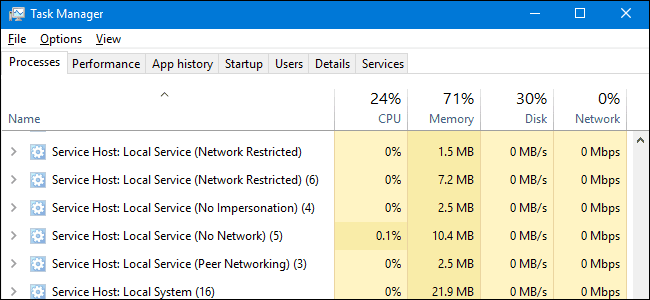
Inhaltsübersicht
- Probleme mit kryptografischen Diensten des Service-Hosts
- Ähnliche Arten von Diensten Host Cryptographic Services Issues
- Behebung von Problemen mit den kryptografischen Diensten des Service-Hosts
- 1.Clean Boot durchführen
- 2.Fenster aktualisieren
- 3.Verwenden der Eingabeaufforderung
- Schlussfolgerung:
Probleme mit kryptografischen Diensten des Service-Hosts
Es gibt bestimmte Systemdienste und Prozesse, die im Hintergrund laufen und einen großen Teil der Speicherressourcen in Anspruch nehmen.Innerhalb dieser Prozesse ist der Dienst Host kryptographische Dienste hohe Festplattennutzung.Wenn ein großer Teil des Arbeitsspeichers von einem bestimmten Prozess beansprucht wird, kommt es zu Verzögerungen auf der Benutzeroberfläche, zum Absturz von Anwendungen und häufig zu spürbarem Stottern.Außerdem können einige Anwendungen wie Photoshop nicht richtig ausgeführt werden.Das Gleiche gilt für Spiele: Wenn nicht genügend Speicher vorhanden ist, stürzt das Spiel mit Sicherheit ab.Es ist also wichtig, diese Prozesse zu stoppen.
Wichtige Hinweise:
Mit diesem Tool können Sie PC-Problemen vorbeugen und sich beispielsweise vor Dateiverlust und Malware schützen. Außerdem ist es eine großartige Möglichkeit, Ihren Computer für maximale Leistung zu optimieren. Das Programm behebt häufige Fehler, die auf Windows-Systemen auftreten können, mit Leichtigkeit - Sie brauchen keine stundenlange Fehlersuche, wenn Sie die perfekte Lösung zur Hand haben:
- Schritt 1: Laden Sie das PC Repair & Optimizer Tool herunter (Windows 11, 10, 8, 7, XP, Vista - Microsoft Gold-zertifiziert).
- Schritt 2: Klicken Sie auf "Scan starten", um Probleme in der Windows-Registrierung zu finden, die zu PC-Problemen führen könnten.
- Schritt 3: Klicken Sie auf "Alles reparieren", um alle Probleme zu beheben.
- Systemverzögerung
- Stottern beim Öffnen von Ordnern, Dateien und Anwendungen
- Fehler beim Laden der Anwendung
- Abstürzende Spiele und Heizungsprobleme
Ähnliche Arten von Diensten Host Cryptographic Services Issues
- Deaktivieren Sie
- Virus
- Diensthost sysmain
- Superfetch des Diensthosts
- Kryptographische Dienste Windows 10
- Windows-Module Installateur Arbeiter
- Diensthost Windows Update
- 100% Festplattennutzung
- Diensthost: Netzdienst
Behebung von Problemen mit den kryptografischen Diensten des Service-Hosts
In diesem Abschnitt werden wir versuchen, alle möglichen Wege, mit denen Sie Service Host Cryptographic Services stoppen können hohe Festplattennutzung Probleme zu decken.Im Folgenden finden Sie alle Möglichkeiten, die Sie ausprobieren können.Wenn eine Methode nicht funktioniert, können Sie gerne eine andere Methode ausprobieren.
1.Clean Boot durchführen
Die erste Möglichkeit, das System von dem speicherfressenden Prozess zu befreien, ist die Verwendung der Clean-Boot-Methode.Bei diesem Vorgang werden alle Anwendungsprozesse und Dienste von Drittanbietern gestoppt, und Ihr System verfügt über mehr freien Speicher.Darüber hinaus ist es auch hilfreich, die Anwendungsprozesse zu stoppen, die den Service Host Cryptographic Services high disk auslösen.
- SCHRITT 1.Klicken Sie auf Start,Typ Laufen,und Enter drücken
- SCHRITT 2.Typmsconfigim ausführen.Box,und Enter drücken
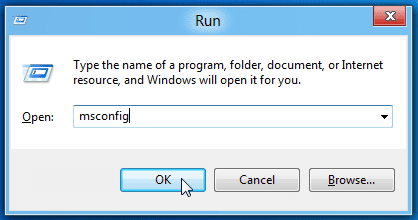
- SCHRITT 3.Klicken Sie auf DienstleistungenRegisterkarte und Prüfung aufAlle Mircosoft-Dienste ausblenden
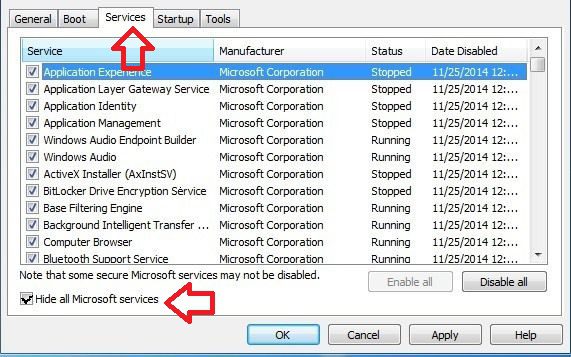
- SCHRITT 4.Klicken Sie nun aufAlle deaktivieren
- SCHRITT 5.Umzug nachdas Startupund klicken Sie auf die RegisterkarteTask-Manager öffnen
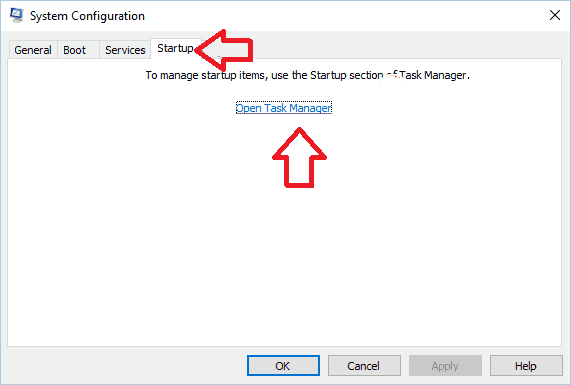
- SCHRITT 6.Jetzt sehen Sie alle Anwendungen, die beim Start ausgeführt werden
- SCHRITT 7.RechtsklickundDeaktivieren Siejeder von ihnen
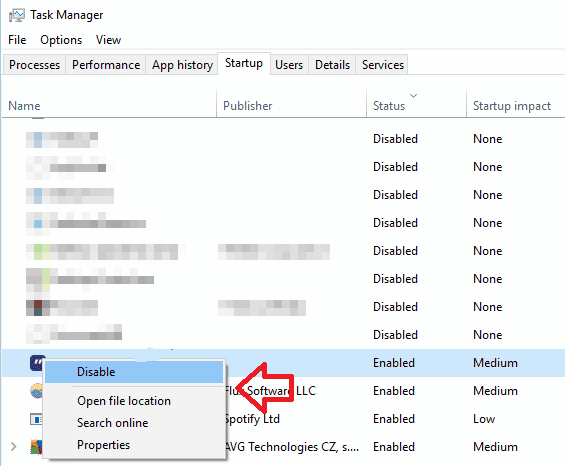
- SCHRITT 8.Gehen Sie zurück zumSystem-Konfiguration Fenster undKlicken Sie auf Übernehmen
- SCHRITT 9.Wenn alles erledigt ist, starten Sie Ihr System neu
2.Fenster aktualisieren
Vergewissern Sie sich, dass Ihr Fenster auf dem neuesten Stand ist; ausstehende Windows-Updates waren schon immer ein Problem.Ein neues Update kommt mit Patches und Fehlerkorrekturen und verschiedene behoben in den Speicher Lecks sowie.Nachfolgend finden Sie den Schritt für den Service Host Cryptographic Services mit hoher Festplattenauslastung zur Aktualisierung Ihrer Fenster.
- SCHRITT 1.Öffnen Sie das Startmenü und klicken Sie auf das Zahnradsymbol, es öffnet sichEinstellungen
- SCHRITT 2.Sobald Sie sich im Einstellungsfenster befinden, gehen Sie zuUpdate und Sicherheitund klicken Sie darauf
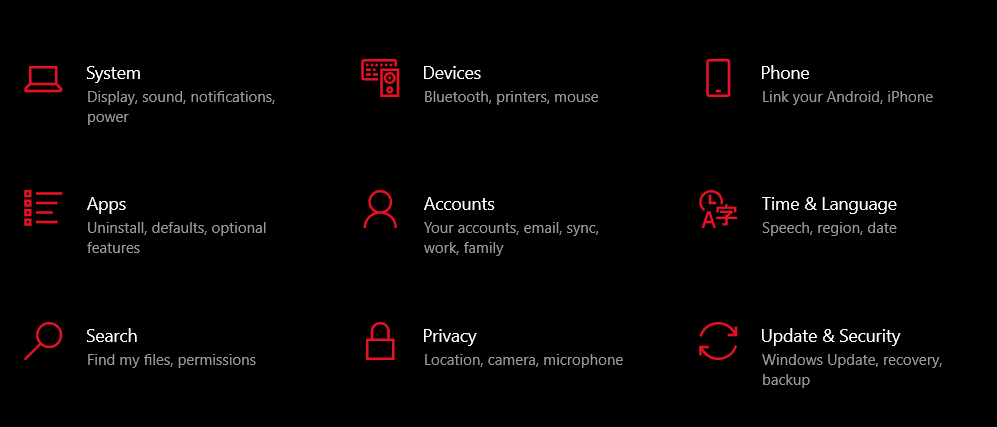
- SCHRITT 3.Klicken Sie nun auf der linken Seite auf das FeldWindows-UpdateRegisterkarte
- SCHRITT 4.Auf der rechten Seite werden Sie sehen,nach Aktualisierungen suchenklicken Sie auf die Schaltfläche
- SCHRITT 5.Falls noch Updates ausstehen, installieren Sie diese und starten Sie Ihr System neu.
- SCHRITT 6.Prüfen Sie, ob das Problem weiterhin besteht
3.Verwenden der Eingabeaufforderung
Die dritte und letzte Möglichkeit, das Problem zu beheben, ist die Verwendung der Eingabeaufforderung.Wir werden einige Befehle ausführen, die hoffentlich den Dienst host cryptographic services windows 10 memory eating issues beheben werden.
- SCHRITT 1.Führen Sie die Eingabeaufforderung aus und vergessen Sie nicht, sie mit Administratorrechten auszuführen
-
SCHRITT 2.Geben Sie im Befehlsfenster die folgenden Befehle nacheinander ein
- net stop wuauserv
- net stop cryptSvc
- Netzstoppbits
- net stop msiserver
- ren C:\Windows\SoftwareDistribution SoftwareDistribution.old
- ren C:\Windows\System32\catroot2 catroot2.old
- net start wuauserv
- net start cryptSvc
- Netzstartbits
- net start msiserver
- SCHRITT 3.Sobald die Befehle ausgeführt wurden,NeustartIhr System
Schlussfolgerung:
Die obige Anleitung zielt auf die Behebung von Problemen im Zusammenhang mitDienst Host Kryptographische Dienste. Wir haben drei verschiedene Methoden vorgeschlagen, um das Problem zu lösen.Wir hoffen, dass Ihr Problem mit diesen Methoden behoben ist.
Für weitere ähnliche Leitfäden wie diesenDienst Host Kryptographische Dienstefolgen Sie uns.Ich danke Ihnen!

